PowerShell: pridobite stare zapise AD DNS

Včasih DNS Active Directory ne uspe pravilno očistiti in izbrisati starih zapisov DNS. S PowerShellom lahko zgrabite seznam zapisov. Uporabite ta primer za
Vsaka nova različica Windows Server dodaja več funkcij. Funkcijske ravni domene in gozda Active Directory določajo funkcije, ki se lahko uporabljajo v sistemu. S temi koraki lahko preverite funkcionalne ravni domene in gozda.
V meniju » Skrbniška orodja « izberite » Domene in zaupanja Active Directory « ali » Uporabniki in računalniki Active Directory «.
Z desno tipko miške kliknite korensko domeno in izberite » Lastnosti «.
Pod zavihkom » Splošno « sta na zaslonu prikazana » Funkcionalna raven domene « in » Funkcionalna raven gozda «.
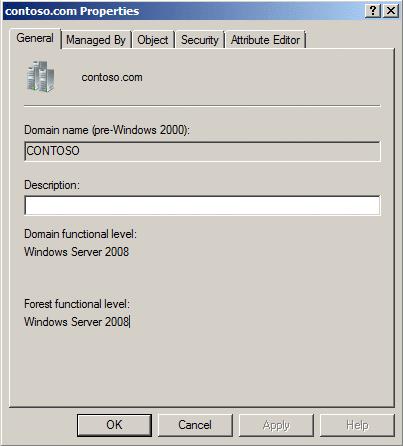
Če želite poiskati funkcionalno raven domene, uporabite ta ukaz:
Get-ADDomain | fl Ime,Način domene
Če želite poiskati funkcionalno raven gozda, uporabite ta ukaz:
Get-ADForest | fl Ime,ForestMode
Funkcionalno raven domene lahko spremenite tako, da z desno miškino tipko kliknete domeno in izberete Dvigni funkcionalno raven domene... Preden izvedete ta korak, morate zagotoviti, da vsi krmilniki domene izvajajo različico(-e) oken, ki omogočajo spremembo. Za več informacij o dvigu funkcionalnih ravni domene in gozda obiščite Microsoftovo stran – Kako dvigniti funkcionalne ravni domene in gozda Active Directory .
Funkcionalno raven gozda lahko spremenite tako, da z desno miškino tipko kliknete Active Directory Domains and Trusts in izberete Dvigni funkcionalno raven gozda... Preden izvedete ta korak, morate zagotoviti, da so vse domene v gozdu na ravni, ki je potrebna za spremembo.
Včasih DNS Active Directory ne uspe pravilno očistiti in izbrisati starih zapisov DNS. S PowerShellom lahko zgrabite seznam zapisov. Uporabite ta primer za
Če uporabnik ne more dostopati do aplikacije, ki preverja pristnost z Microsoft Active Directory, je koristno preveriti, kdaj je uporabnik nazadnje nastavil svoje
Kako preveriti funkcionalne ravni domene in gozda za vaše okolje Active Directory.
Morda boste morali preklopiti krmilnik domene, s katerim se odjemalski računalnik povezuje, če odpravljate težavo z domeno Windows. S tem sem se naučil, kako ročno preklopiti odjemalca Windows za uporabo določenega krmilnika domene v vašem okolju.
Obstaja veliko razlogov, zakaj se vaš prenosnik ne more povezati z omrežjem WiFi, zato obstaja veliko načinov za odpravo napake. Če se vaš prenosnik ne more povezati z omrežjem WiFi, lahko poskusite to težavo odpraviti na naslednje načine.
Po ustvarjanju zagonskega USB-ja za namestitev sistema Windows morajo uporabniki preveriti delovanje zagonskega USB-ja, da vidijo, ali je bil zagon uspešno ustvarjen ali ne.
Več brezplačnih orodij lahko predvidi okvare pogona, še preden se zgodijo, kar vam da čas za varnostno kopiranje podatkov in pravočasno zamenjavo pogona.
S pravimi orodji lahko skenirate svoj sistem in odstranite vohunsko programsko opremo, oglaševalsko programsko opremo in druge zlonamerne programe, ki se morda skrivajo v vašem sistemu.
Ko se računalnik, mobilna naprava ali tiskalnik poskuša povezati z računalnikom z operacijskim sistemom Microsoft Windows prek omrežja, se lahko na primer prikaže sporočilo o napaki »omrežne poti ni bilo mogoče najti – napaka 0x80070035«.
Modri zaslon smrti (BSOD) je pogosta in ne nova napaka v sistemu Windows, ki se pojavi, ko v računalniku pride do resne sistemske napake.
Namesto ročnega in neposrednega dostopa v sistemu Windows jih lahko za hitrejši dostop nadomestimo z razpoložljivimi ukazi CMD.
Po neštetih urah uporabe prenosnika in namiznih zvočnikov na fakulteti mnogi ljudje odkrijejo, da lahko z nekaj pametnimi nadgradnjami svoj utesnjen študentski prostor spremenijo v vrhunsko središče za pretakanje glasbe, ne da bi pri tem izpraznili denarnico.
Iz sistema Windows 11 bo Internet Explorer odstranjen. V tem članku vas bo WebTech360 vodil po uporabi Internet Explorerja v sistemu Windows 11.
Sledilna ploščica prenosnika ni namenjena le kazanju, klikanju in povečevanju. Pravokotna površina podpira tudi kretnje, ki omogočajo preklapljanje med aplikacijami, nadzor predvajanja medijev, upravljanje datotek in celo ogled obvestil.












